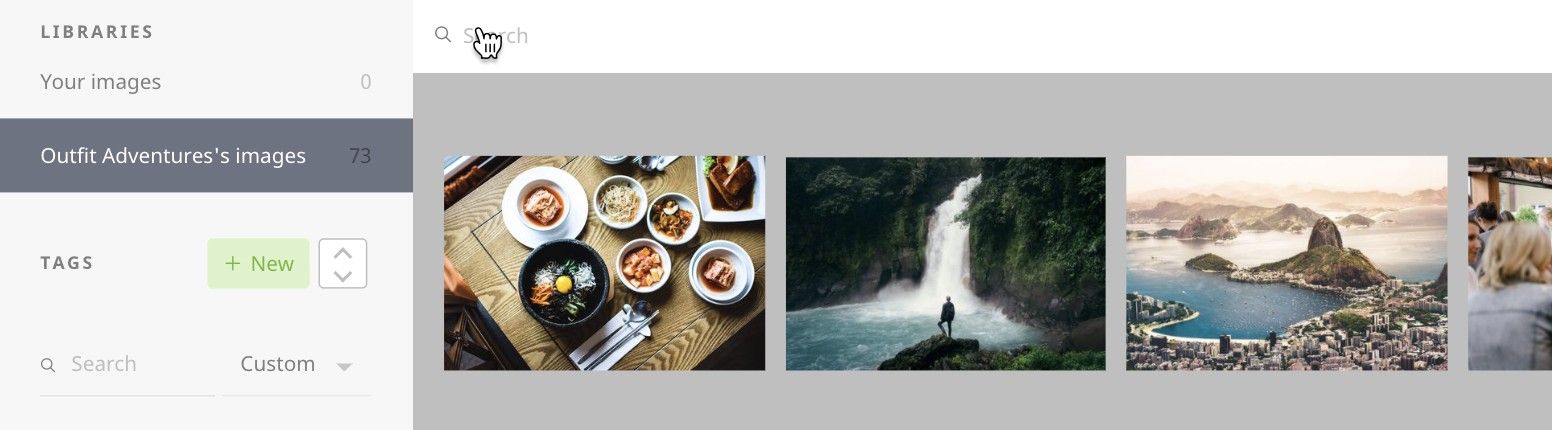Gli utenti possono cercare nella libreria che ospita tutte le immagini che possono essere utilizzate all'interno dei modelli di automazione dei contenuti.
A seconda di come è impostato il tuo account, potresti avere accesso alle seguenti librerie:
- Le tue immagini - Questo è uno spazio per caricare immagini e utilizzarle nei modelli quando consentito.
- Immagini dell'account - Sono immagini che gli amministratori del tuo account hanno caricato per essere utilizzate nei modelli.
Cercare un'immagine nella libreria asset
- Per prima cosa, vai alla libreria asset (puoi passare alla libreria asset selezionando Risorse nel pannello di sinistra o selezionando Sostituisci immagine durante la modifica di un documento).
- A seconda di come è impostato il tuo account, potresti avere una libreria chiamata Le tue immagini e una libreria per le immagini del tuo marchio. Seleziona la libreria in cui desideri cercare.
- Quindi seleziona la barra di ricerca situata sopra le immagini.
- Cerca un'immagine digitando il nome dell'immagine o selezionando un tag nella barra laterale.
- Tutto quello che resta da fare è cliccare sulla tua immagine per selezionarla.
Se non riesci a trovare un'immagine o una libreria durante la modifica di un modello, l'amministratore potrebbe aver bloccato l'input del modello solo per immagini specifiche. Questo per garantire che tutte le garanzie prodotte siano on-brand.
Trova un'immagine tramite un tag
Se stai cercando un tipo specifico di immagine, potresti anche essere in grado di trovare immagini con un tag.
Puoi cercare tramite tag utilizzando la barra di ricerca situata sotto il titolo TAGS o scorrendo l'elenco dei tag disponibili e selezionando un'opzione.
Brandfolder Image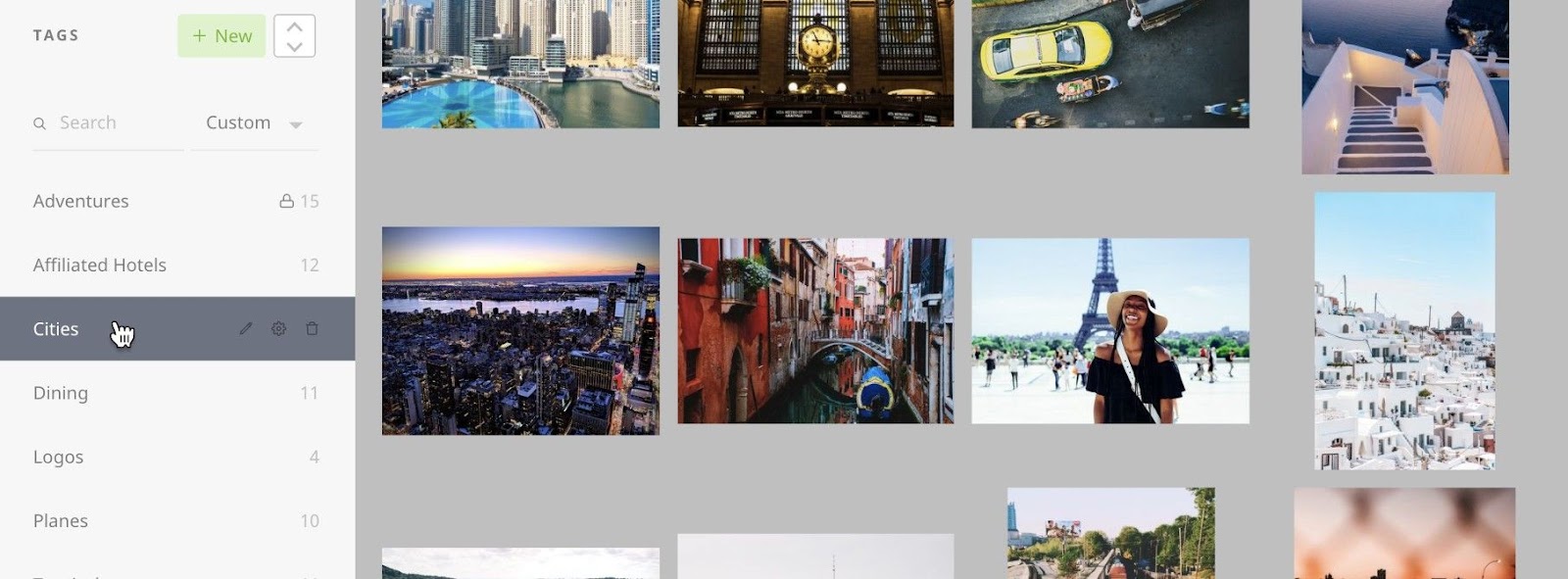
- Una volta selezionato un tag, a tutte le immagini visualizzate a destra verrà applicato il tag selezionato.